Cara Mudah Membuat Tema WordPress Custom Tanpa Kode Apa Pun
Diterbitkan: 2024-11-01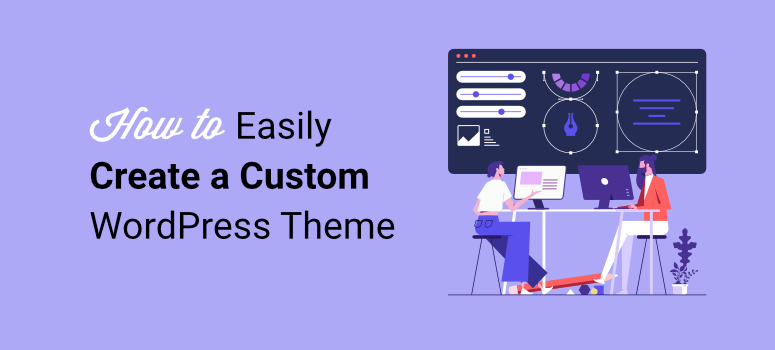
Apakah Anda ingin membuat tema WordPress khusus ?
Tema adalah kerangka tata letak dan desain situs. Biasanya, Anda memerlukan pemahaman yang baik tentang berbagai bahasa pengkodean atau menyewa seorang pengembang. Dalam hal ini, Anda harus mengorbankan waktu, uang… atau keduanya!
Namun saat ini, Anda dapat mendesain situs WordPress Anda tanpa mempelajari kode atau menyewa seorang ahli. Di IsItWP, kami menjalankan situs WordPress. Sebagai pakar WordPress berpengalaman, kami telah menggunakan banyak alat untuk meningkatkan desain dan fungsionalitas situs web kami.
Alat pengembang tema WordPress berada di urutan teratas daftar ini.
Kami fokus pada alat yang mudah digunakan yang bahkan dapat digunakan oleh pemula. Karena desain web adalah tentang personalisasi dan pengalaman pengguna, kami juga mencari pembuat tema dengan opsi penyesuaian yang hebat.
Pada artikel ini, kami akan menunjukkan kepada Anda bagaimana Anda dapat mendesain tema WordPress khusus tanpa kode. Kami akan menunjukkan kepada Anda cara membuat tema yang dapat Anda banggakan dan menonjol di antara jutaan Situs WordPress di internet.
Mengapa Tema WordPress Khusus?
Salah satu pertanyaan paling umum yang kami dapatkan adalah, mengapa membuat tema khusus ?
Pertama-tama, tema khusus itu unik. Ini berarti pengguna Anda tidak akan melihat situs WordPress yang sebenarnya. Selain itu, Anda dapat menggunakannya di berbagai properti, menciptakan konsistensi dan identitas merek. Ini penting jika Anda ingin mengembangkan merek Anda dan memastikan merek tersebut mudah diidentifikasi.
Selain itu, membuat tema khusus dapat menghemat waktu dan uang Anda. Jika Anda menyewa seorang pengembang, Anda mungkin perlu mengirimkan kembali tema tersebut kepada mereka untuk memperbaikinya, yang dapat memakan banyak waktu. Beberapa pengembang memiliki batasan berapa banyak pengeditan yang mereka lakukan. Akibatnya, Anda mungkin tidak mendapatkan apa yang Anda cari.
Mempelajari kode memakan waktu dan menghilangkan fokus dari bisnis utama Anda. Pada akhirnya, Anda mungkin memperoleh keterampilan baru tetapi mengorbankan bisnis Anda.
Berikut alasan lain untuk mempertimbangkan tema WordPress khusus.
- Visual Fleksibel: Anda memiliki kendali penuh atas elemen desain. Hasilnya, Anda dapat membuat situs yang unik secara visual tanpa batasan desain yang umum pada tema yang sudah dibuat sebelumnya.
- Mengurangi Kembung: Tidak seperti tema multiguna yang sering kali dilengkapi dengan fitur yang mungkin tidak Anda gunakan, tema khusus dibuat hanya dengan elemen penting, sehingga meningkatkan kecepatan dan efisiensi.
- Pengalaman Pengguna yang Lebih Baik: Tema yang lebih ramping dan dioptimalkan meningkatkan waktu muat dan pengalaman pengguna secara keseluruhan. Ini juga dapat berdampak positif pada peringkat SEO Anda.
- Fitur yang Disesuaikan: Tema khusus memungkinkan Anda mengintegrasikan fitur tertentu atau fungsi khusus yang unik untuk bisnis Anda tanpa perlu terlalu bergantung pada plugin pihak ketiga.
- Lebih Mudah untuk Diskalakan: Seiring pertumbuhan bisnis Anda, tema khusus dapat disesuaikan dengan fitur, tata letak, atau integrasi baru untuk mengakomodasi pertumbuhan tersebut.
- Mengurangi Kerentanan: Karena Anda mengontrol basis kode, tema khusus dapat menghindari potensi risiko keamanan yang terkait dengan tema yang didistribusikan secara luas.
- Tindakan Keamanan yang Disesuaikan: Dengan lebih sedikit plugin dan ketergantungan pihak ketiga, peluang terjadinya serangan potensial pun lebih sedikit, sehingga Anda dapat menerapkan protokol keamanan yang ditargetkan.
Lihat artikel ini tentang cara membangun situs WordPress untuk mempelajari lebih lanjut.
Dengan banyaknya kelebihan, tidak mengherankan jika beberapa website top menggunakan tema WordPress custom. Jika Anda ingin mengonfirmasi apakah suatu situs berjalan di WordPress, gunakan Alat Detektor WordPress Gratis kami.
Anda dapat menggunakan situs-situs ini sebagai contoh dan mendapatkan ide tentang arah tema khusus Anda sendiri.
Seperti yang Anda lihat, membuat tema WordPress khusus memiliki banyak manfaat. Tapi, masih ada kekhawatiran bahwa hal itu sulit dilakukan. Kami merekomendasikan penggunaan paket hosting WordPress teratas untuk menyederhanakan proses pembangunan dan memastikan skalabilitas. Dengan cara ini, Anda memiliki landasan yang bagus untuk situs Anda dan tidak membatasi kreativitas Anda.
Lihat hosting WordPress Bluehost untuk memulai. Paket hosting WordPress mereka mulai dari $1,99 dengan kupon IsItWP, membuatnya lebih terjangkau untuk pemula.
Selain itu, hari ini, Anda dapat membuat tema WordPress khusus Anda dengan pembuat drag and drop. Ada banyak pembuat tema visual di luar sana, tapi kami akan fokus pada SeedProd karena ini adalah alat yang kami gunakan juga.
Mari kami tunjukkan alasannya.
Bangun Tema Kustom dengan SeedProd
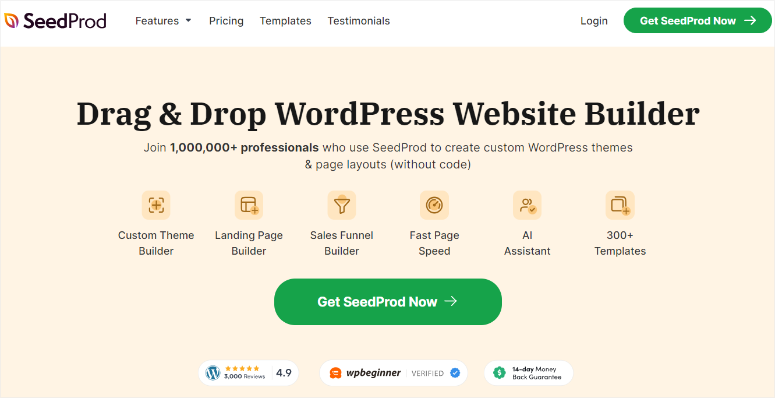
SeedProd adalah situs drag and drop dan pembuat tema terbaik. Ini dapat membantu Anda membangun semua jenis tema, halaman, atau bahkan situs lengkap tanpa menyentuh sebaris kode pun. Selain itu, ia hadir dengan +300 templat tema yang dapat membantu Anda membuat tema khusus yang dapat digunakan kembali atau keseluruhan situs.
Ditambah lagi, karena antarmuka SeedProd menyerupai antarmuka WordPress, Anda tidak akan mengalami kurva belajar sehingga lebih mudah.
Berikut alasan lain untuk menggunakan Pembuat Tema SeedProd.
- Pratinjau Waktu Nyata: Anda melihat perubahan secara instan saat Anda mengedit, membuatnya lebih mudah untuk memvisualisasikan desain Anda saat digabungkan dan segera menyesuaikannya.
- Integrasi Pemasaran Email: SeedProd terintegrasi dengan platform pemasaran email populer, seperti Mailchimp, ActiveCampaign, dan Constant Contact. Ini memungkinkan Anda mendapatkan prospek dan mengembangkan daftar email Anda.
- Blok dan Elemen Khusus: Berbagai blok desain memungkinkan Anda menambahkan elemen interaktif dengan mudah tanpa bergantung pada plugin tambahan.
- Pengoptimalan Seluler Bawaan: SeedProd memastikan bahwa tema responsif secara default, mengadaptasi tata letak agar tampak bagus di semua perangkat, termasuk tablet dan ponsel cerdas.
- Pengeditan Seluler: Anda juga dapat menyempurnakan tata letak seluler di dalam editor, memberikan kontrol penuh atas tampilan situs Anda di layar yang lebih kecil.
- Kode Ringan: Tema SeedProd dioptimalkan untuk kinerja, yang berarti waktu muat lebih cepat dan pengalaman pengguna lebih baik.
- Fitur Siap SEO: Tema SeedProd disusun berdasarkan praktik terbaik SEO, sehingga memudahkan mesin pencari merayapi dan mengindeks konten Anda secara efektif.
- Halaman yang Dioptimalkan Konversi: SeedProd menyertakan fitur seperti formulir keikutsertaan, penghitung waktu mundur, dan bahkan blok WooCommerce. Ini membantu meningkatkan konversi pada halaman penjualan dan promosi.
- Templat Global: Anda dapat membuat templat header, footer, dan sidebar yang berlaku secara global, memastikan konsistensi di seluruh situs Anda dan mengurangi pekerjaan berulang.
- Bagian yang Dapat Digunakan Kembali dan Blok Tersimpan: Simpan setiap bagian khusus yang Anda buat untuk digunakan di seluruh situs Anda, menyederhanakan desain dan mempercepat alur kerja.
- Segera Hadir dan Mode Pemeliharaan: SeedProd membuat pengaturan halaman “Segera Hadir” dan “Pemeliharaan” menjadi mudah. Ini dapat berguna saat membuat atau mendesain ulang tema Anda tanpa memaparkannya kepada pengunjung.
Karena SeedProd menyediakan fitur desain, pemasaran, dan pengoptimalan, Anda tidak memerlukan banyak plugin pihak ketiga. Ini membantu mengurangi pengasapan plugin, meminimalkan potensi konflik, dan meningkatkan kinerja situs Anda.
Sekarang setelah Anda memahami Pembuat Tema SeedProd dengan lebih baik, izinkan kami menunjukkan cara menggunakannya untuk membuat tema khusus.
Langkah 1: Instal dan atur SeedProd
Pertama-tama kami harus menunjukkan bahwa SeedProd menawarkan paket gratis.
Tapi SeedProd Lite terutama diarahkan untuk membuat halaman arahan daripada tema khusus penuh. Ini menawarkan fitur canggih untuk membuat halaman individual seperti segera hadir dan halaman arahan.
Untuk mendapatkan SeedProd secara gratis, buka repositori plugin Anda di dashboard WordPress Anda dan gunakan bilah pencarian untuk menemukan “SeedProd.” setelah ini instal dan aktifkan seperti plugin lainnya.
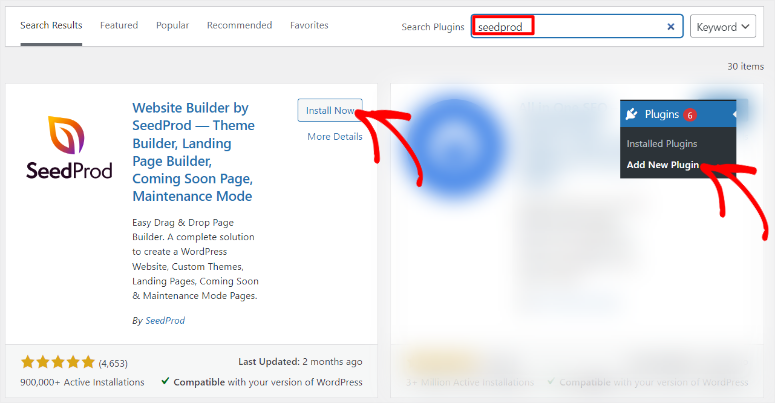
Anda memerlukan setidaknya Paket Plus jika ingin menggunakan Pembuat Tema SeedProd.
Untuk memulai dengan SeedProd versi premium, kunjungi situs resminya dan beli paketnya. Setelah ini, masuk ke akun SeedProd Anda dan arahkan ke Downloads .
Di sini, unduh file ZIP plugin dan simpan di PC Anda. Saat berada di halaman ini, salin juga “Kunci Lisensi” karena Anda akan memerlukannya nanti untuk mengaktifkan SeedProd versi premium.
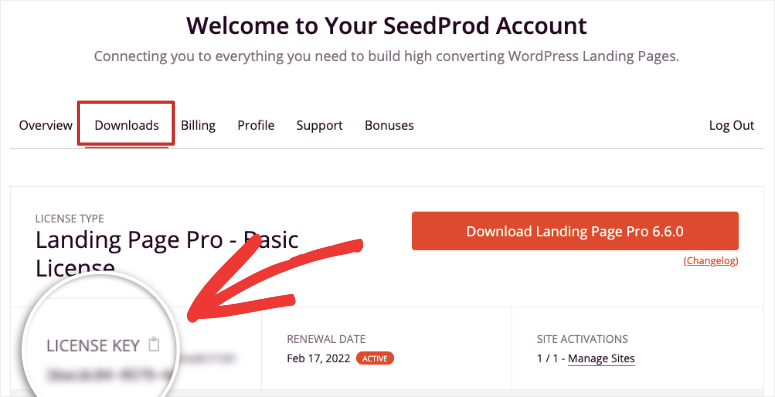
Selanjutnya, buka dashboard WordPress Anda dan buka Semua Plugin »Tambahkan Plugin Baru di mana Anda akan memilih “Unggah Plugin.” Lalu, drag dan drop file ZIP yang Anda unduh dan tekan Install . Setelah selesai, “Aktifkan” seperti yang Anda lakukan pada plugin lainnya, tampilkan opsi menu baru di dasbor WordPress Anda bernama “SeedProd.”
Jika Anda mengalami masalah apa pun, lihat artikel ini tentang cara memasang plugin.
Setelah ini, pilih SeedProd »Pengaturan, di mana Anda akan menemukan area teks “Kunci Lisensi”. Di sini, tempelkan kode yang Anda salin sebelumnya dan pilih “Verify Key.”
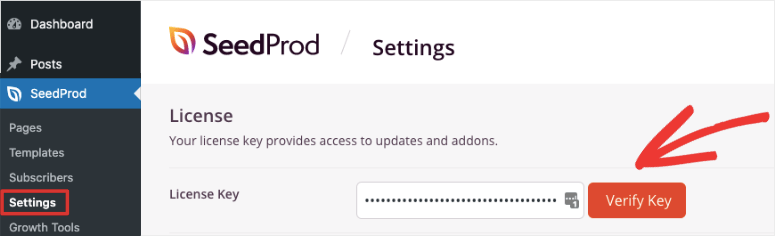
Dan begitu saja, Anda siap menggunakan SeedProd Theme Builder.
Langkah 2: Buat Tema Kustom
Setelah SeedProd diinstal dan diaktifkan, sekarang saatnya membuat tema khusus pertama Anda. Kabar baiknya adalah SeedProd memberi Anda 2 pilihan; Anda dapat membuat tema khusus dari awal atau menggunakan templat.
Meskipun membuat tema khusus dari awal membutuhkan lebih banyak waktu dan memerlukan pengalaman, ini dapat membantu Anda membuat desain yang benar-benar unik. Di sisi lain, menggunakan template memberi Anda kontrol yang sedikit lebih sedikit, namun lebih mudah dan cepat.
Izinkan kami menunjukkan kepada Anda cara menggunakan kedua metode untuk membuat tema khusus untuk WordPress.
Rancang Tema Kustom dengan Templat
SeedProd hadir dengan +300 templat tema untuk membantu Anda mendesain. Templat ini hadir penuh dengan bagian tema, yang dapat Anda sesuaikan lebih lanjut dengan pembuat seret dan lepas.
Untuk memulai, buka SeedProd »Pembuat Tema .
Kemudian, di halaman ini, pilih “Kit Templat Tema” untuk membuka templat tema.
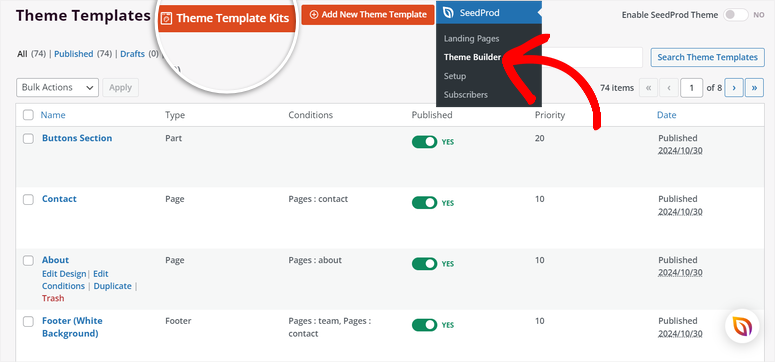
Yang kami sukai dari halaman template SeedProd adalah navigasinya yang mudah. Anda mendapatkan fitur filter dan pengurutan, yang memungkinkan Anda mempersempit template. Selain itu, Anda mendapatkan opsi pencarian untuk mendapatkan template persis yang Anda cari.
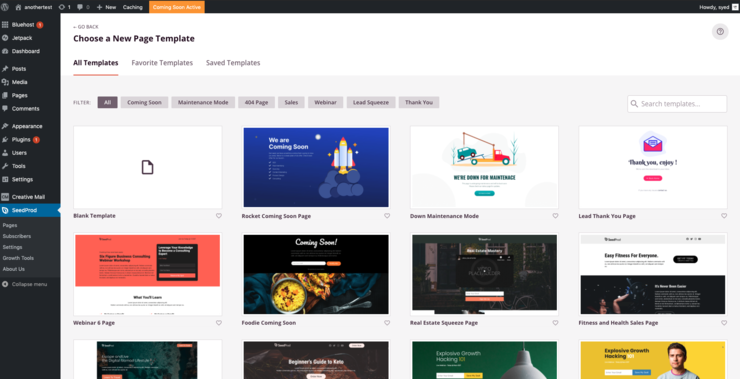
Pembuat tema ini melangkah lebih jauh dengan memungkinkan Anda melihat pratinjau kit situs sebelum menggunakannya. Pertama, masing-masing dilengkapi dengan gambar tata letak tema. Jika Anda ingin melihat template dengan lebih baik, arahkan kursor ke template tersebut dan tekan ikon “kaca pembesar”. Ini akan membuka templat tema di tab baru tempat Anda dapat memeriksanya dengan lebih baik untuk melihat apakah itu sesuai dengan kebutuhan Anda.
Sekarang, jika Anda ingin menggunakan template, arahkan kursor ke template tersebut sekali lagi dan tekan ikon “centang”.
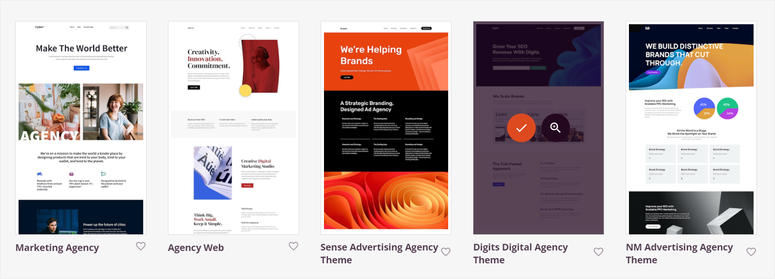
Setelah selesai, template akan memuat semua bagian tema di halaman template.
Ingat, bagian tema yang Anda dapatkan di sini bergantung pada template pilihan Anda. Misalnya, kami menggunakan templat situs pemasaran, yang memberi kami bagian tema seperti Bagian Tombol, Kontak, Tentang, Footer, dan banyak lagi.
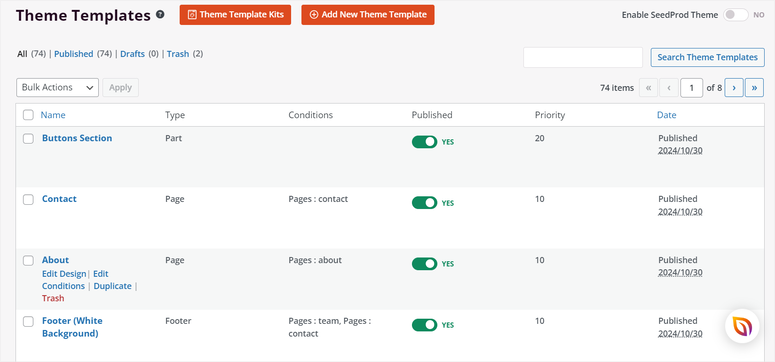
Saat Anda mengarahkan kursor ke salah satu bagian ini, Anda akan melihat opsi untuk menyesuaikannya seperti Edit Desain, Edit Kondisi, Duplikat, atau Sampah.
Mari kita personalisasikan tampilan bagian terlebih dahulu dengan memilih Edit Desain .
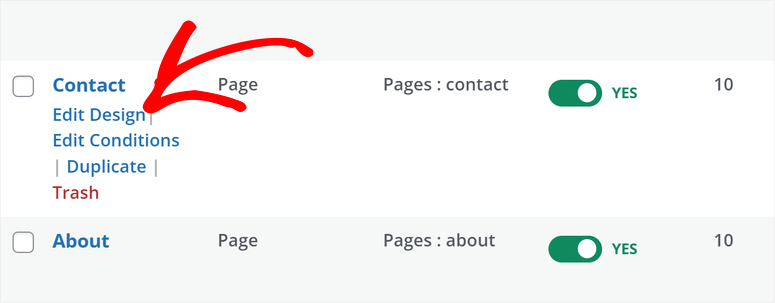
Ini akan membuka pembuat tema seret dan lepas. Anda mendapatkan area Blok dan Bagian di sebelah kiri. Di sini, Anda mendapatkan semua elemen tema yang dapat Anda tambahkan dan sesuaikan ke bagian Anda.


Kemudian, di sebelah kanan, Anda akan melihat jendela pratinjau, yang menunjukkan bagaimana bagian tersebut akan terlihat di situs langsung Anda. Sekarang, yang harus Anda lakukan hanyalah menarik dan melepas elemen dari kiri ke jendela pratinjau di sebelah kanan.
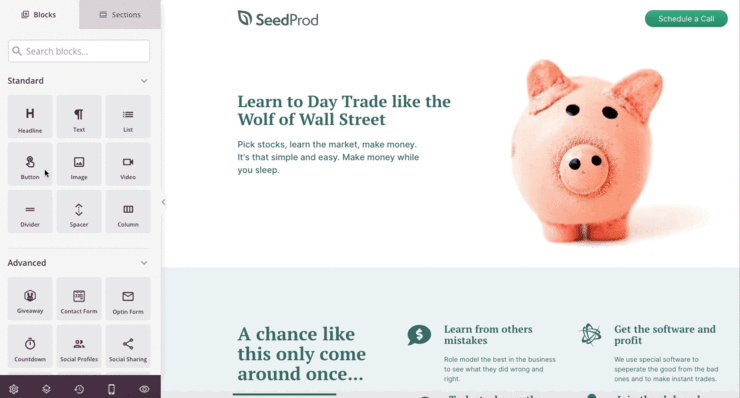
Selain itu, Anda dapat mengedit elemen lebih lanjut setelah Anda melepaskannya di jendela pratinjau. Cukup pilih elemen di jendela pratinjau untuk membuka opsi penyesuaiannya di sebelah kiri.
Misalnya, jika Anda memilih Header , Anda memiliki opsi untuk mengedit judul, menambahkan tautan, memilih font, menata gaya font, dan banyak lagi. Anda juga dapat menyesuaikan perataan, ukuran font, dan sebagainya.
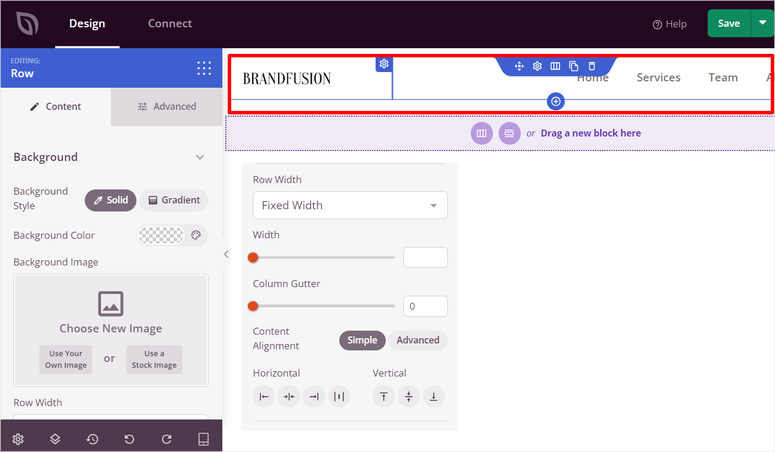
Kenyataannya adalah tidak semua dari kita adalah pembuat konten, yang merupakan bagian besar dari desain situs web. Untuk membantu Anda dalam hal ini, fitur baru SeedProd memungkinkan Anda membuat konten dan Gambar yang dihasilkan AI.
Untuk membuat konten AI, yang harus Anda lakukan hanyalah membuka kotak teks di bagian mana pun. Kemudian pilih “Edit dengan AI.”
Anda dapat memilih nada dan bahasa dan memutuskan untuk membuatnya lebih panjang atau lebih pendek. Setelah ini, Anda dapat mengedit konten secara manual agar sesuai dengan merek Anda.
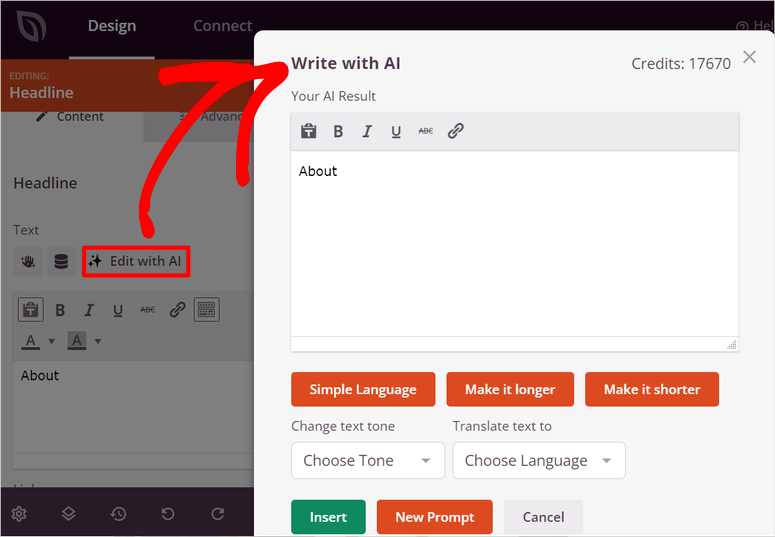
Jika ingin menggunakan gambar AI, cukup buka elemen gambar dan pilih Tambahkan Dengan AI . Di sini, jelaskan gambar yang Anda inginkan atau gunakan petunjuk yang disarankan.
Lihat artikel ini tentang cara membuat gambar AI WordPress untuk mempelajari lebih lanjut.
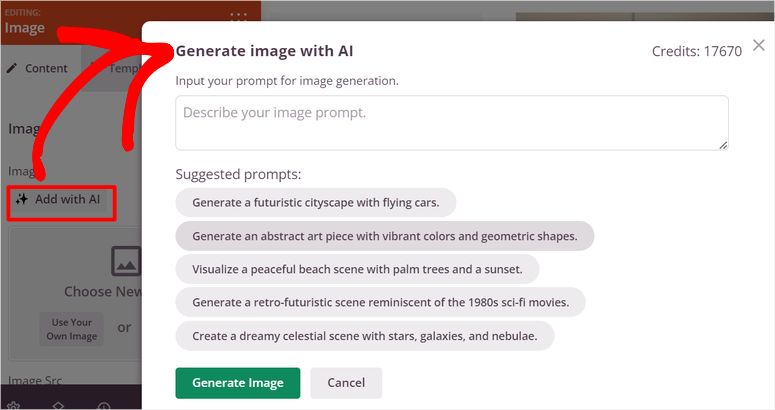
Ingat, templat kit situs berisi bagian yang berbeda. Anda perlu menyesuaikan setiap bagian agar sesuai dengan merek dan audiens Anda. Oleh karena itu, izinkan kami menunjukkan kepada Anda cara menyesuaikan berbagai bagian tema.
Sebagai contoh, izinkan kami menunjukkan kepada Anda cara menyesuaikan “Header”.
Untuk menyesuaikan bagian tema header di SeedProd, navigasikan kembali ke SeedProd »Pembangun Tema .
Kemudian, arahkan kursor ke bagian Header dan pilih Edit Desain untuk masuk ke pembuat drag-and-drop. Dalam antarmuka ini, Anda dapat mengubah tata letak header dengan menghapus kolom yang tidak diperlukan. Anda dapat menyesuaikan header agar memiliki satu, dua, tiga kolom, atau lebih pada tata letak.
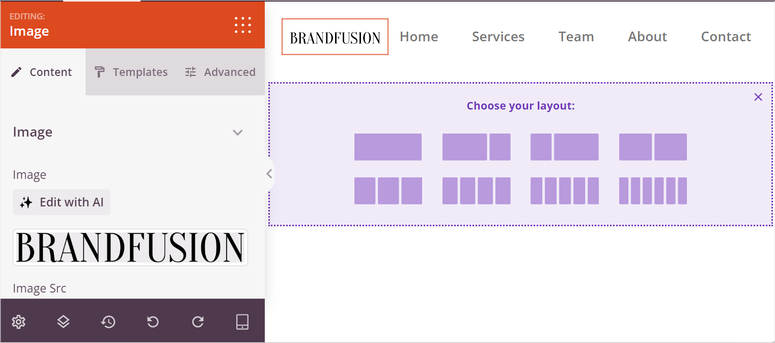
Untuk memasukkan logo Anda, cukup pilih blok Gambar dan pilih logo Anda dari perpustakaan media. Anda kemudian dapat menyesuaikan ukuran dan penempatannya agar sesuai dengan gaya Anda.
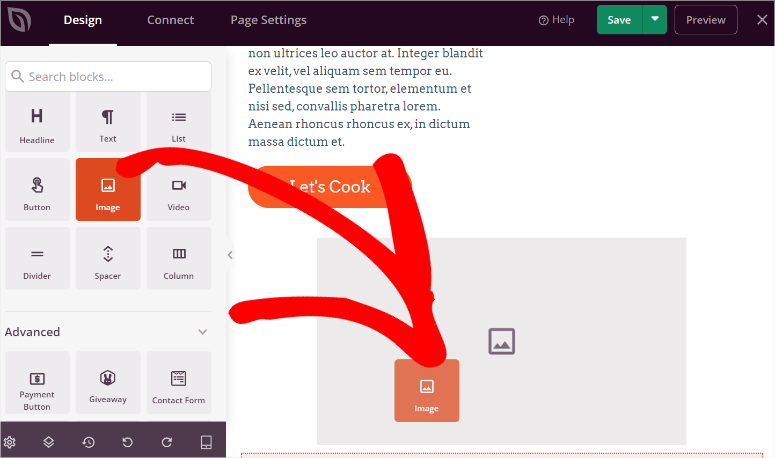
Anda juga dapat menyesuaikan warna latar belakang dengan memilih area header untuk menampilkan pilihan dan pengaturan warna, seperti latar belakang solid atau gradien. Atau tambahkan animasi ke bagian berbeda untuk menarik perhatian pengguna.
Setelah selesai, cukup ulangi proses untuk membuat tata letak dan desain untuk setiap bagian tema.
Rancang Tema Kustom Dari Awal
Seperti disebutkan, membuat tema khusus dari awal membutuhkan waktu sedikit lebih lama tetapi menawarkan lebih banyak opsi penyesuaian. Hal yang sangat kami sukai tentang membangun tema dari awal dengan SeedProd adalah Anda dapat membuat bagian template dan menggabungkannya dengan tema khusus Anda. Ini memungkinkan Anda menambahkan halaman atau bagian tema baru yang belum ditambahkan sebelumnya dalam template tema.
Jadi, bagaimana cara membuat tema dari awal dengan SeedProd?
Pertama, buka SeedProd »Pembuat Tema untuk mengakses opsi membangun dari awal. Selanjutnya, pilih “+ Tambahkan Template Tema Baru” untuk membuka jendela popup.
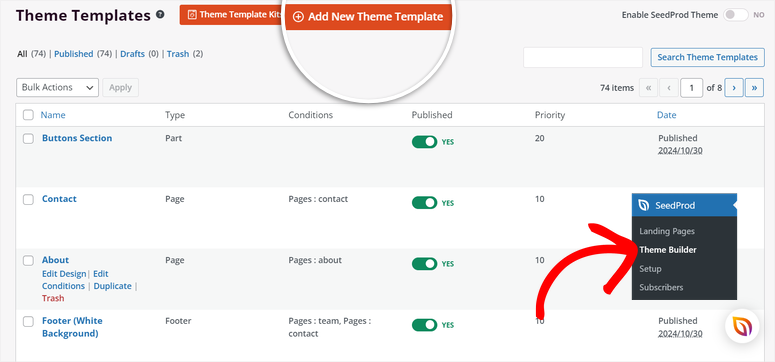
Karena kita membuat keseluruhan tema, kita perlu mendesain bagian situs yang berbeda.
Jadi, pertama-tama beri nama templat tema pada popup dan pilih opsi untuk menu tarik-turun “Jenis”. Anda memiliki opsi seperti Header, Footer, Page, Post, Global Part, Author Page, dan banyak lagi.
Kemudian, berikan skor Prioritas pada bagian tema. Skor ini memberi tahu SeedProd bagian tema, halaman, atau elemen mana yang harus mendapat perhatian paling besar selama desain, pengujian, dan promosi.
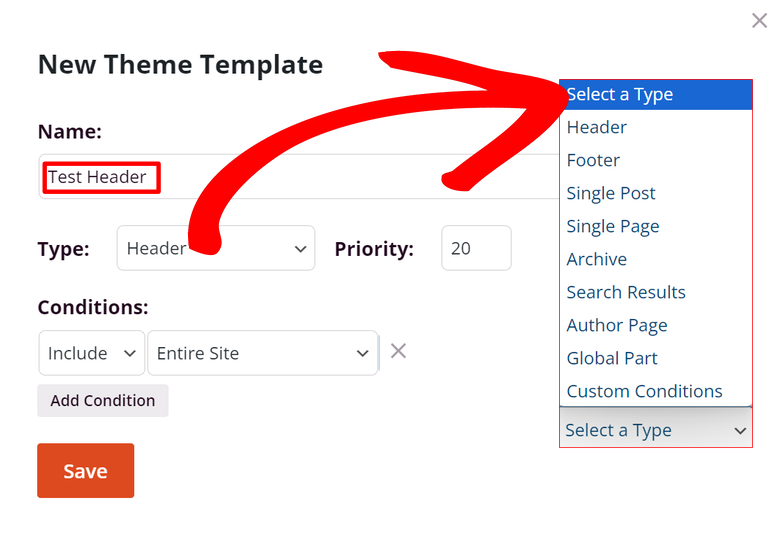
Setelah selesai, bergantung pada jenis tema yang Anda pilih, bagian “Kondisi” pada popup akan muncul berikutnya. Di sini, Anda dapat mengatur di mana jenis tema akan muncul.
Misalnya, untuk tutorial ini, kami memilih “Header” di bawah Type . Jadi kita bisa menambahkan Kondisi untuk menyertakan header di seluruh situs, halaman depan, halaman blog, postingan, dan sebagainya.
Setelah ini, tekan Simpan untuk membuka pembuat seret dan lepas.
Di sini, rancang bagian tema sesuai keinginan Anda dengan pembuat visual, seperti yang Anda lakukan saat menggunakan template.
Lalu, simpan dan kembali ke halaman Pembuat Tema. Pilih “+ Tambahkan Template Tema Baru” sekali lagi dan ulangi proses ini untuk setiap bagian. Lakukan ini hingga Anda menyelesaikan seluruh tema, sehingga membuat situs lengkap dalam prosesnya.
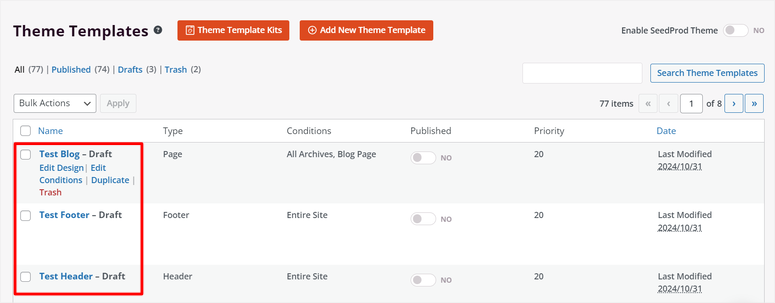
Dan begitu saja, Anda bisa membuat tema dari awal menggunakan SeedProd.
Langkah 3: Publikasikan Tema Kustom
SeedProd membuatnya sangat mudah untuk mempublikasikan tema khusus Anda. Karena templat dilengkapi dengan beberapa halaman dan bagian tema yang mungkin tidak Anda gunakan di situs, Anda dapat mengaktifkan atau menonaktifkannya atau menetapkan ketentuan untuk menyertakan atau mengecualikannya.
Untuk melakukan ini, buka halaman Pembuat Tema di mana Anda akan menemukan semua bagian dari tema khusus yang baru saja Anda buat.
Pertama, kita akan menetapkan Kondisi untuk menentukan lokasi tampilan setiap bagian tema, seperti yang kita lakukan saat membuat bagian tema dari awal. Misalnya, Anda dapat memutuskan untuk menampilkan header hanya di halaman beranda atau di semua halaman.
Kondisi memberikan fleksibilitas dalam desain Anda. Misalnya, Anda mungkin menginginkan header yang berbeda untuk blog Anda dengan halaman eCommerce Anda, atau Anda mungkin ingin menggunakan footer unik untuk halaman landing.
Di sini, arahkan kursor ke salah satu bagian tema dan pilih “Edit Ketentuan.”
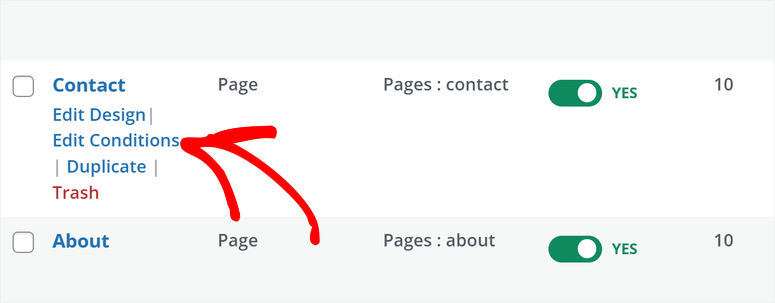
Ini akan membuka jendela popup di mana Anda dapat mengatur kondisinya. Di sini, buka “Ketentuan' dan gunakan tarik-turun pertama untuk Menyertakan atau Mengecualikan bagian tersebut. Kemudian dari dropdown, pilih Header, Footer, Single Page, Search Results, atau dimanapun Anda ingin bagian tema tersebut muncul.
Dengan Seedprod, Anda dapat menambahkan beberapa ketentuan dengan memilih Tambah Ketentuan . Ini akan membuka baris lain di mana Anda dapat menambahkan lebih banyak petunjuk tentang di mana halaman tersebut akan muncul. Misalnya, Anda dapat mengatur header agar muncul di semua halaman kecuali untuk kategori atau jenis konten tertentu.
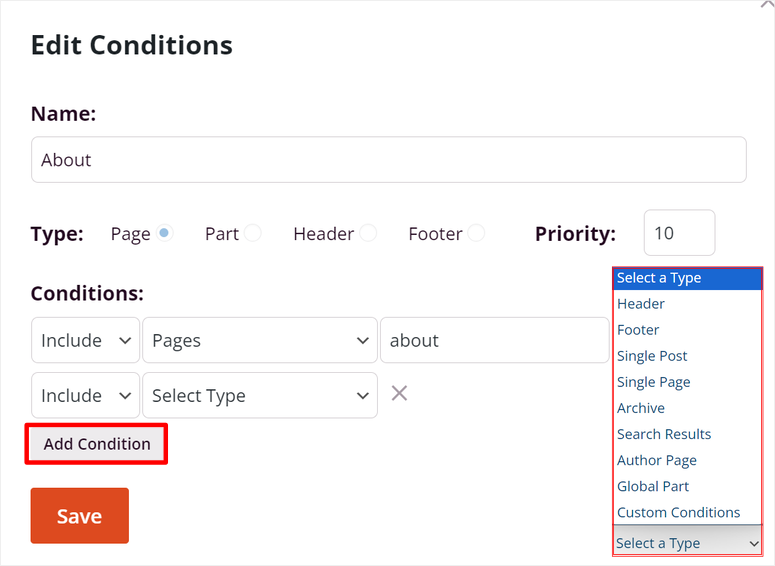
Pada akhirnya, setiap bagian template dapat memiliki kondisi yang berbeda, sehingga meningkatkan pengalaman pengguna.
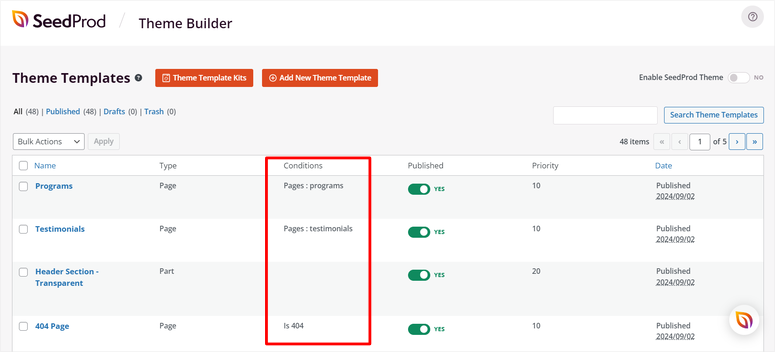
Setelah Anda mengatur ketentuan untuk setiap bagian tema, Anda dapat menggunakan tombol sakelar di bawah kolom Diterbitkan untuk mematikan atau menghidupkan bagian tersebut.
Terakhir, untuk mempublikasikan tema, yang harus Anda lakukan adalah menggunakan tombol sakelar di bagian atas halaman ini untuk Mengaktifkan Tema SeedProd .
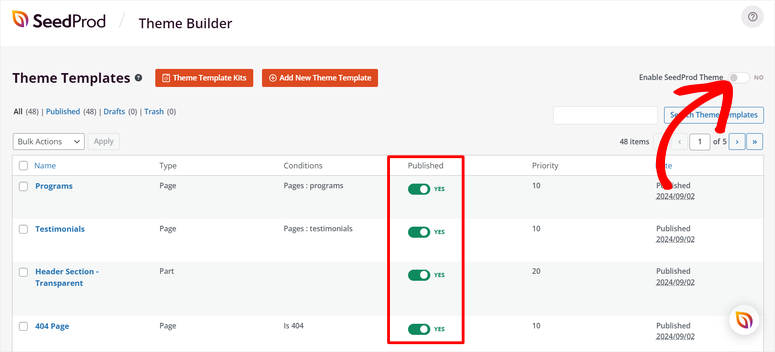
Dan itu saja! Tema WordPress khusus Anda sekarang sudah aktif.
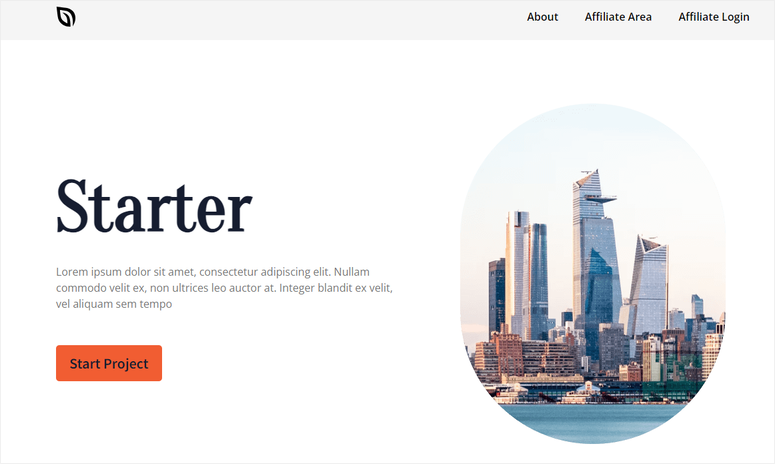
Langkah 4: Gunakan kembali Tema Kustom
Sekarang dengan SeedProd, Anda dapat menggunakan tema khusus ini di seluruh properti WordPress Anda. Untuk melakukan ini, buka SeedProd »Impor / Ekspor .
Di sini, pilih Ekspor File Tema untuk menyimpannya di PC Anda seperti file arsip ZIP. Jadi untuk menggunakannya di situs lain, yang harus Anda lakukan adalah menginstal SeedProd di situs baru Anda dan mengimpor file arsip tema khusus.
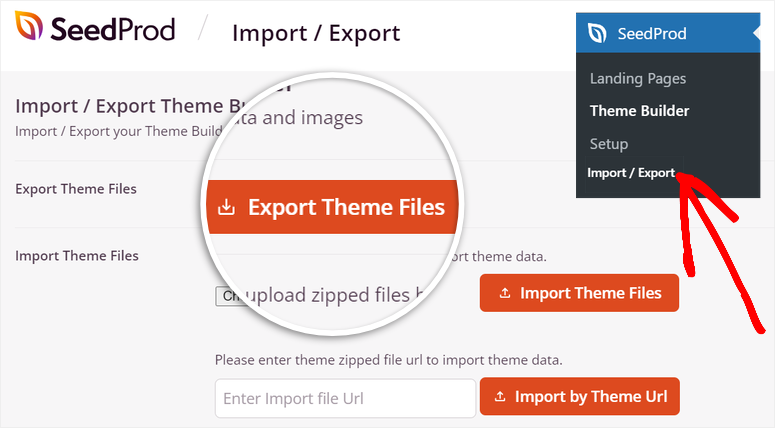
Hal baiknya adalah file ini akan berisi semua data pembuat tema, konten, dan gambar. Jadi, Anda tidak perlu membuat tema untuk situs WordPress baru Anda dari awal.
Selamat! Anda sekarang dapat membuat tema khusus dengan SeedProd. Jika Anda memiliki pertanyaan lebih lanjut, lihat pertanyaan umum di bawah ini.
FAQ: Cara Mudah Membuat Tema WordPress Kustom Tanpa Kode Apa Pun
Bisakah saya menggunakan Pembuat Tema di SeedProd Lite?
Tidak, Pembuat Tema tidak tersedia di SeedProd Lite. Untuk mengakses Pembuat Tema dan membuat tema khusus, Anda harus meningkatkan ke Paket Plus atau lebih tinggi. Versi gratis SeedProd menyediakan fitur luar biasa seperti templat halaman arahan. Namun untuk rangkaian lengkap pembuatan tema, Anda memerlukan versi premium.
Bisakah saya menggunakan tema khusus saya di beberapa situs?
Ya, Anda dapat menggunakan tema SeedProd khusus Anda di beberapa situs dengan mengekspornya dari situs asli dan mengimpornya ke setiap situs baru. Buka pengaturan Impor/Ekspor SeedProd untuk mengunduh tema sebagai file arsip ZIP, lalu unggah ke situs WordPress Anda yang lain dengan SeedProd terinstal dan diaktifkan.
Apakah SeedProd kompatibel dengan tema lain?
Sangat! SeedProd dirancang untuk bekerja bersama tema dan plugin WordPress lainnya. Jadi, Anda dapat menambahkan halaman SeedProd atau bahkan Pembuat Tema untuk menyempurnakan desain situs Anda. Meskipun Pembuat Tema SeedProd menggantikan tema aktif situs Anda saat diaktifkan, Anda masih dapat menggunakan tema WordPress standar di bagian lain situs Anda jika Anda mau.
Bisakah saya menyimpan tema SeedProd saya untuk digunakan nanti?
Ya, Anda dapat menyimpan tema SeedProd untuk digunakan di masa mendatang dengan mengekspornya sebagai file ZIP. Opsi ini ditemukan dalam pengaturan Impor/Ekspor di bawah SeedProd. Ini memungkinkan Anda menyimpan salinan lengkap tema Anda untuk diimpor ulang dengan mudah di situs yang sama atau digunakan di situs WordPress lainnya.
Kami harap Anda menikmati pembelajaran tentang cara membuat tema untuk WordPress. Untuk mempelajari cara menyesuaikan tema Anda lebih lanjut, berikut adalah artikel tentang Cara Membuat Tata Letak WordPress Kustom.
Selain itu, berikut artikel lain yang mungkin menarik untuk Anda baca.
- Cara Membuat Halaman Squeeze di WordPress yang Mengonversi
- 8+ Pembuat Halaman & Pembuat Tema WordPress Terbaik
- Cara Menempatkan Situs WordPress Anda dalam Mode Pemeliharaan
Artikel pertama menunjukkan cara membuat halaman pemerasan untuk meningkatkan konversi. Posting berikutnya mencantumkan pembuat tema dan halaman terbaik untuk WordPress. Sedangkan tutorial terakhir menunjukkan cara menempatkan situs Anda dalam mode pemeliharaan.
